*פוסט זה הוא חלק מ אייפון חייםניוזלטר טיפ היום. הירשם. *
אם אתה נוסע בקביעות באוטובוס או רכבת תחתית, או מתכננים נסיעה בה אתה מתכוון להשתמש בתחבורה ציבורית, המאמר הזה הוא בשבילך. בערים, מדינות ומדינות מסוימות, תוכל להציג הנחיות מפורטות עבור אוטובוס, רכבת תחתית ואמצעי תחבורה ציבורית אחרים.
קָשׁוּר: כיצד לשתף את זמן ההגעה המשוער שלך עם איש קשר במפות אפל
כיצד לקבל הנחיות תחבורה ציבורית באמצעות המיקום הנוכחי
תחבורה ציבורית הופכת את ההגעה ממקום אחד למקום לקלה, ומפות אפל הופכות את התהליך הזה לקל עוד יותר. אפשרויות המסלול הן רב-אופניות, מה שאומר שאם אתה רוצה לנסוע לשדה התעופה, Apple Maps עשוי להציע לך ללכת שני רחובות לתחנת האוטובוס הקרובה, לנסוע לתחנת רכבת תחתית, ומשם לנסוע לתחנת האוטובוס שדה תעופה. כפי שאתה יכול לדמיין, זה הרבה יותר פשוט מאשר לנסות למפות את זה בעצמך. כדי לקבל הנחיות לתחבורה ציבורית:
- פתח את ה אפליקציית מפות.
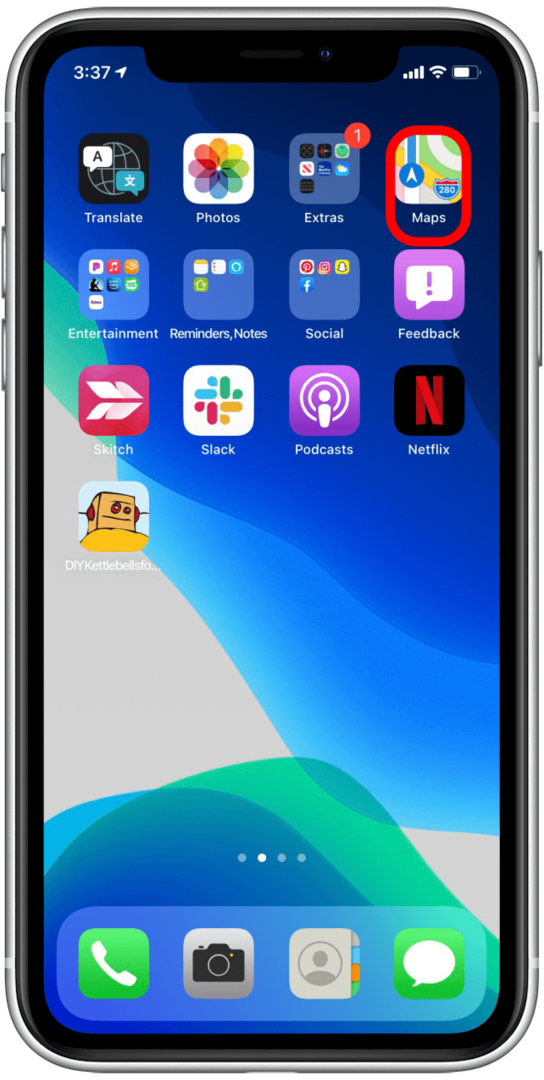
- הזן את היעד שלך ב- לחפשבָּר.
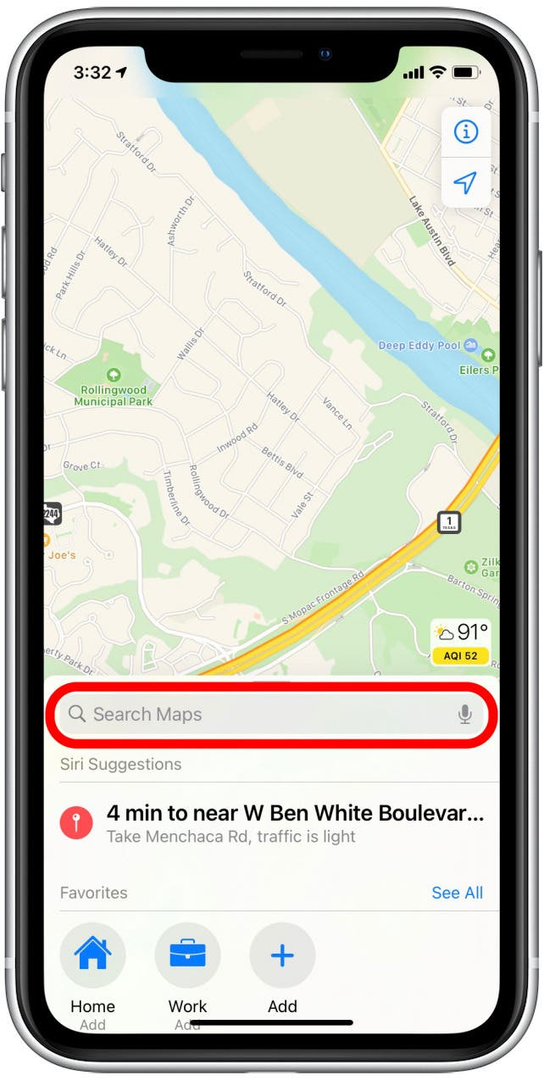
- בֶּרֶז כיוונים.
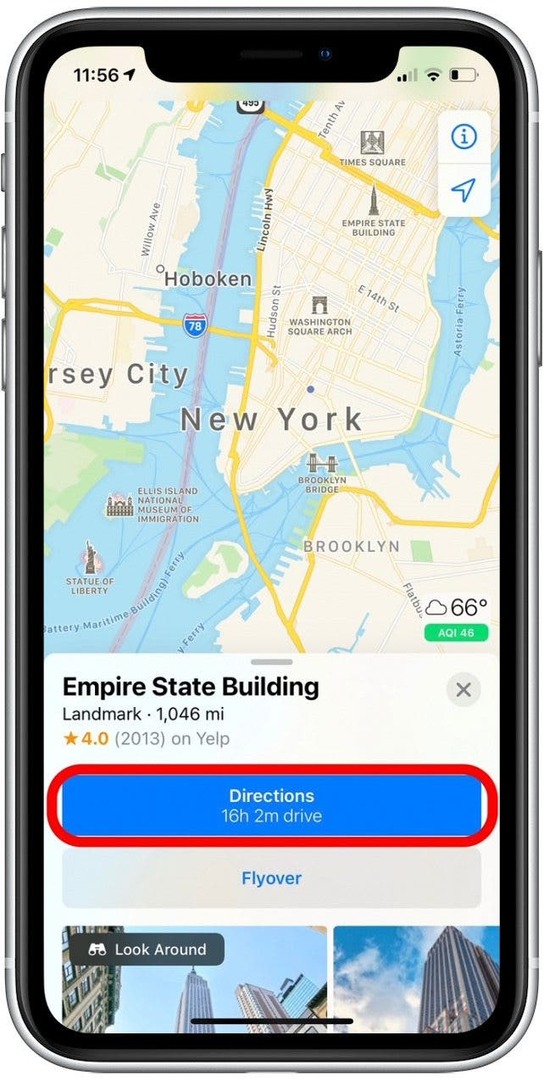
- הקש על סמל תחבורה ציבורית בראש כרטיס המסלול.
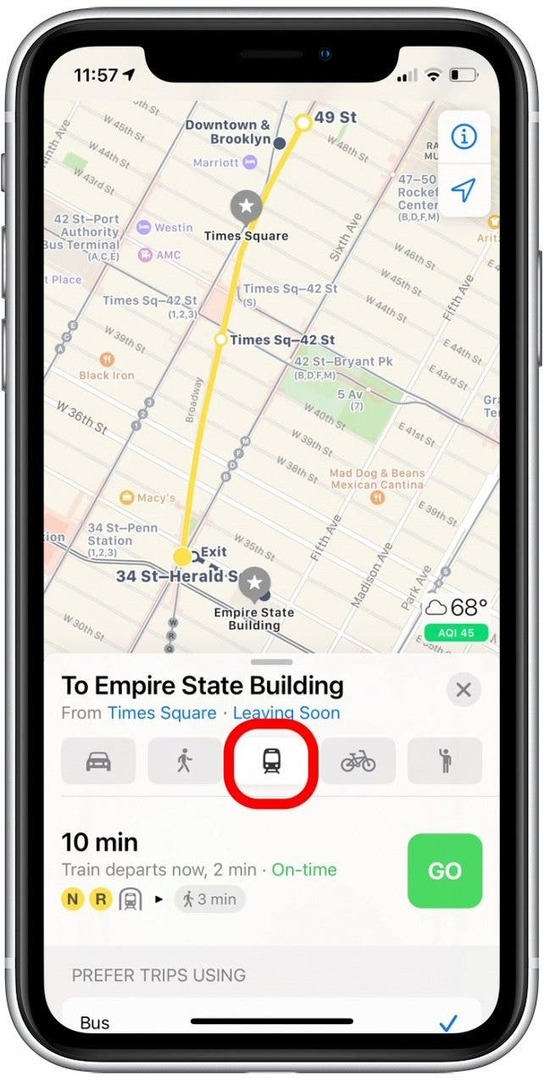
- בֶּרֶז ללכת במסלול המועדף עליך כדי להתחיל הנחיות מפורטות.
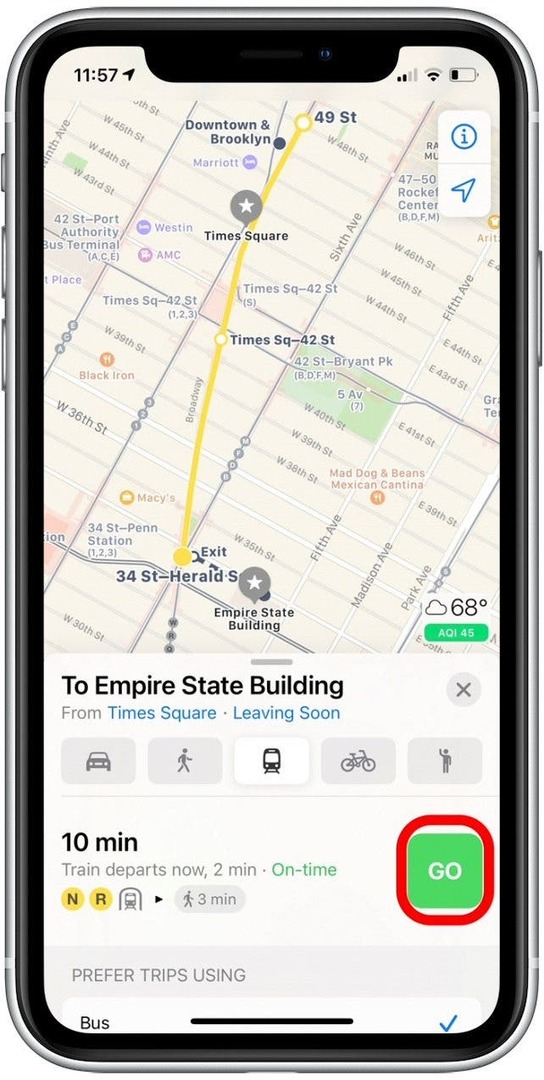
אם לעיר שבחרת אין מידע על תחבורה בזמן אמת, עדיין תוכל לקבל הרבה מידע שימושי ממפות אפל. במקרים אלה, אני יכול להקיש על תחנת אוטובוס או רכבת תחתית במפה, והכרטיס בתחתית המסך יציג מסלולים קרובים וזמני יציאה של אותה תחנה.
זהו תהליך פשוט אך הוא פותח עולמות של נוחות בעת שימוש בתחבורה ציבורית. אם אהבתם את הטיפ הזה, אולי תרצו להירשם בחינם ניוזלטר טיפ היום כדי לראות דרכים נוספות להפוך את האייפון שלך ומכשירי אפל אחרים למועילים ושימושיים יותר בחיי היומיום שלך.
כיצד לקבל הנחיות תחבורה ציבורית באמצעות מיקום התחלה אחר
במצבים מסוימים, ייתכן שתרצה לשנות את מיקום ההתחלה שלך כך שיהיה שונה מהמיקום הנוכחי שלך. לעתים קרובות אני עושה זאת כדרך מהירה לבדוק את המרחק וזמן הנסיעה המשוער בין שני יעדים שאני מתכנן לבקר בהם. כדי לשנות את מיקום ההתחלה שלך:
- פתח את ה אפליקציית מפות אפל באייפון שלך.
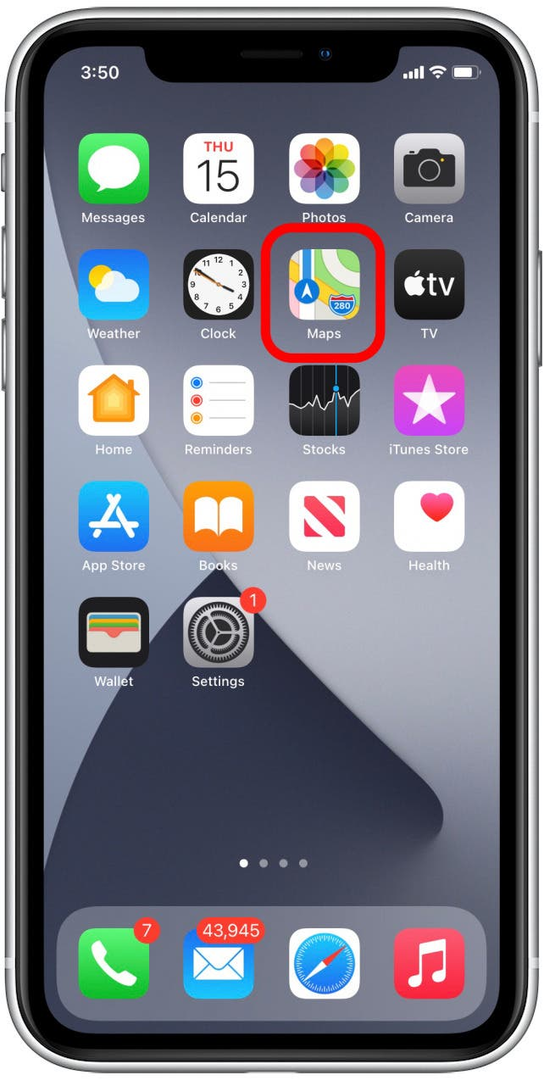
- בסרגל החיפוש, הזן כתובת והקש כיוונים.
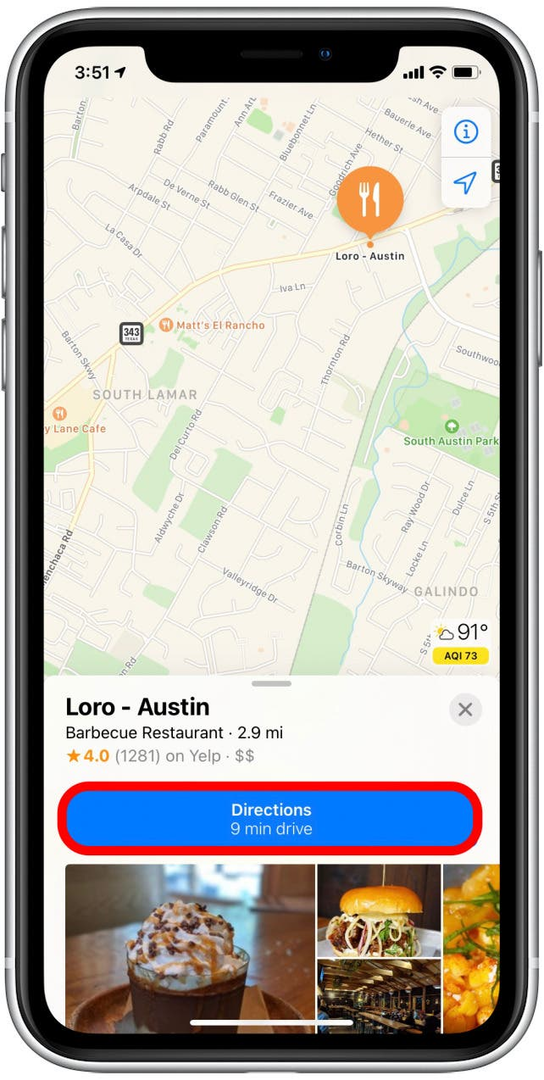
- מפות יניחו שאתה רוצה לנסוע מהמיקום הנוכחי שלך. בֶּרֶז המיקום שלי כדי לשנות את מיקום ההתחלה.
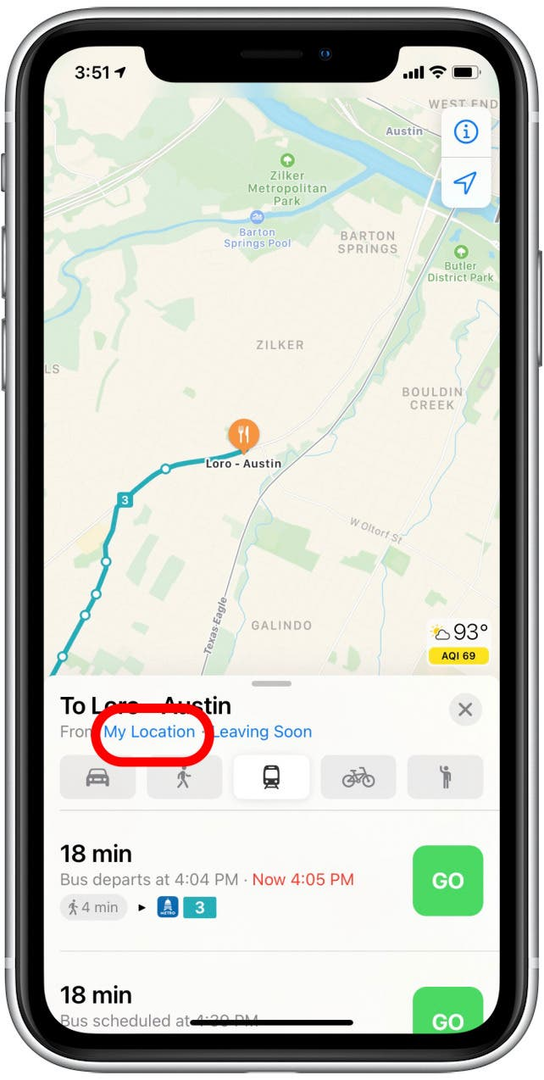
- הזן את מיקום 'מאת' שלך כדי לשנות את נקודת ההתחלה.
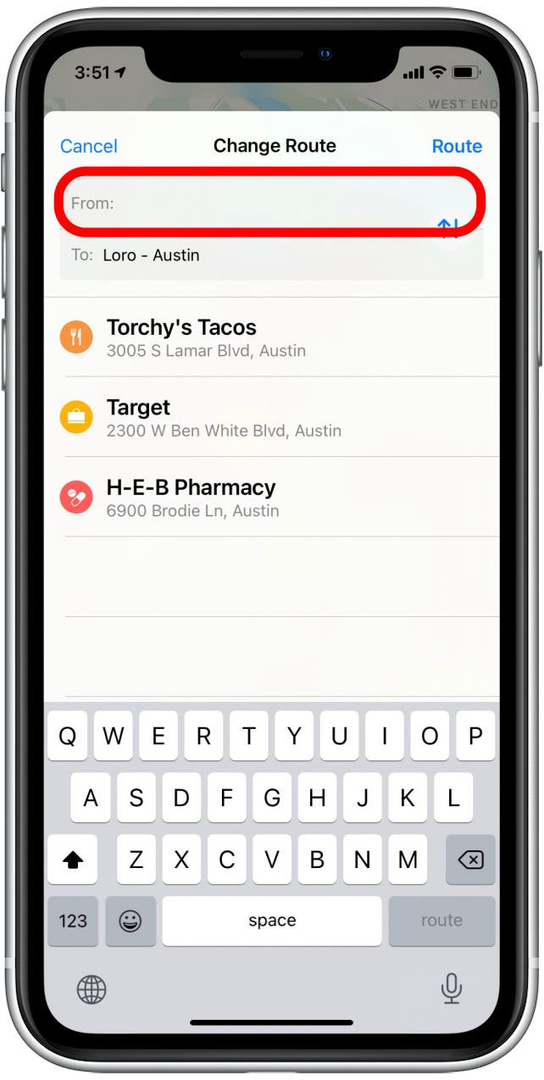
- בֶּרֶז מַסלוּל.
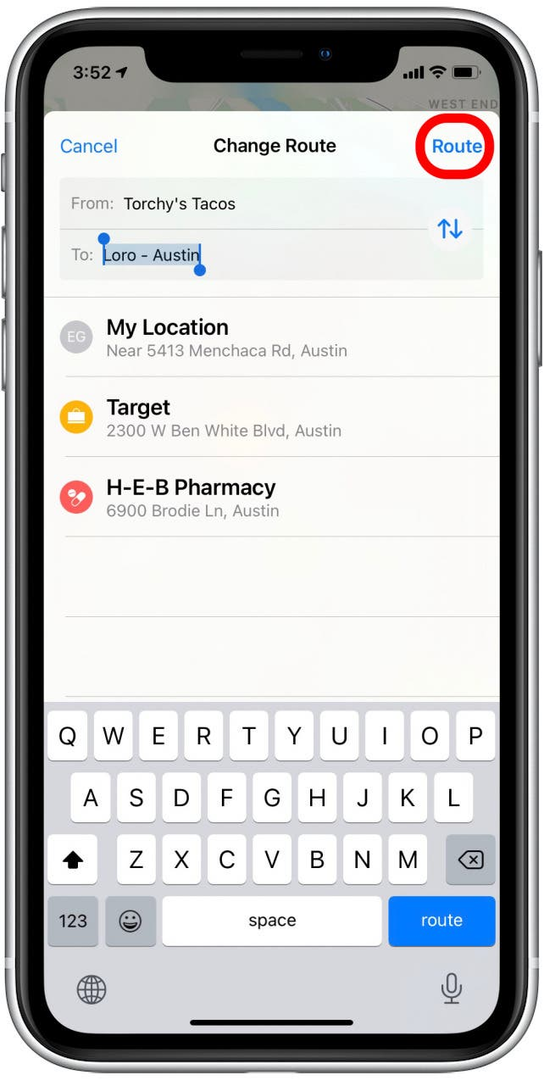
- בחר ללכת.
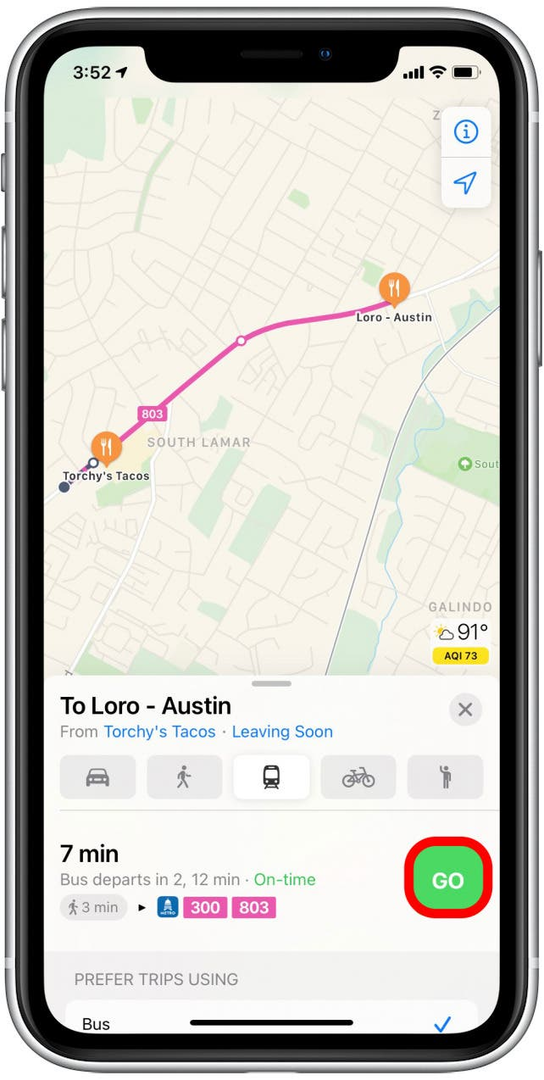
כעת אתה יכול לחפש ולהתאים אישית את נתיבי התחבורה הציבורית שלך במפות Apple.